Зміст
Пошук "MyPlayCity" (start.myplaycity.com) та панель інструментів MyPlayCity by MyPlayCity це рекламне ПЗ для браузера і програма-викрадач, яка змінює домашню сторінку в інтернеті на " start.myplaycity.com " і змінює налаштування пошуку в браузері. Також програма встановлює " myplaycity ” панель інструментів це марно.
В рамках проекту " MyPlayCity ", що імітує пошукову систему Google та здійснює перенаправлення браузерів на шкідливі сайти.  “ MyPlayCity " викрадач вбудовується в інші програми встановлення програмного забезпечення (як правило, в інсталятори ігор від " myplaycity.com "), і саме тому ви завжди повинні бути уважними, коли встановлюєте безкоштовне програмне забезпечення на свій комп'ютер.
“ MyPlayCity " викрадач вбудовується в інші програми встановлення програмного забезпечення (як правило, в інсталятори ігор від " myplaycity.com "), і саме тому ви завжди повинні бути уважними, коли встановлюєте безкоштовне програмне забезпечення на свій комп'ютер.
Вилучити " start.myplaycity.com" налаштування пошуку & “ Панель інструментів MyPlayCity " зі свого комп'ютера, виконайте наведені нижче дії:
Натисніть тут, щоб переглянути детальне відео про те, як видалити Нова панель інструментів VisualBee.
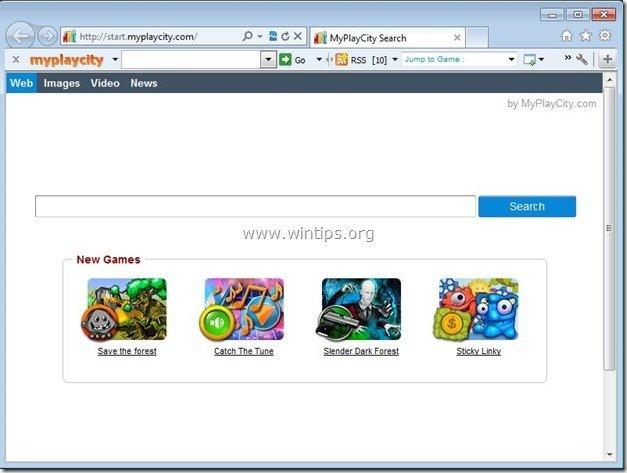
Як видалити налаштування пошуку "start.myplaycity.com" та "панель інструментів MyPlayCity" з комп'ютера:
Крок 1. Видаліть програми, встановлені програмою "MyPlayCity", з Панелі керування.
1. Для цього необхідно перейти за посиланням Пуск > Панель управління .
{Windows 8: Клацніть правою кнопкою миші на лівий нижній кут та оберіть Панель управління }
{Windows XP: Старт > Налаштування > Панель управління . }
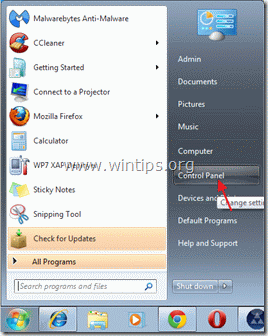
2. Двічі клацніть, щоб відкрити " Додавання або видалення програм " якщо у вас Windows XP або
“ Програми та можливості ", якщо у вас Windows 8, 7 або Vista.

3. У переліку програм знайдіть та видалити/встановити:
a. Панель інструментів My Play City.
b. Фермерське шаленство 2 або будь-яка інша гра (ігри) належить My Play City Видавець.
b. Захист від обшуку за допомогою каналу (By Conduit) за наявності.

Крок 2. Видаліть налаштування пошуку "start.myplaycity.com" та "панель інструментів MyPlayCity" з вашого інтернет-браузера.
Internet Explorer, Google Chrome, Mozilla Firefox
Internet Explorer
Як видалити пошукову систему "start.myplaycity.com" та "панель інструментів MyPlayCity" з Internet Explorer та відновити налаштування браузера.
1. відкрийте Internet Explorer а потім відкрити " Параметри Інтернету ”.
Для цього в меню "Файл" браузера IE виберіть " Інструменти " > " Параметри Інтернету ”.
Зауважте: В останніх версіях IE натисніть кнопку " Передача " значок  вгорі праворуч.
вгорі праворуч.
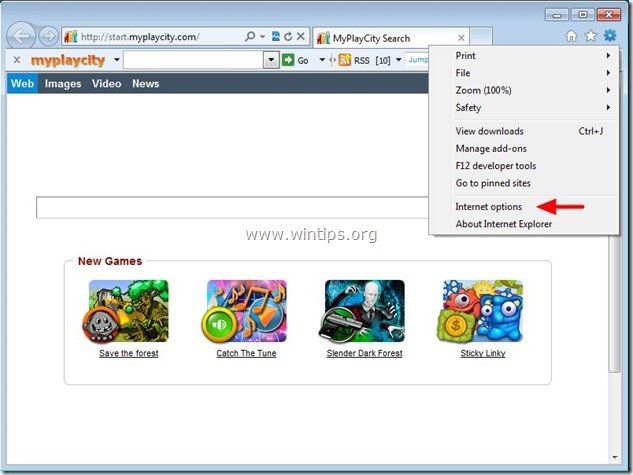
2. Натисніть на кнопку " Просунутий "Вкладка".

3. Виберіть " Перезавантаження ”.

4. Встановіть (для включення) прапорець " Видалення особистих налаштувань " та оберіть "Скинути".

5. Після завершення дії скидання натисніть " Закрити ", а потім виберіть " OK " для виходу з опцій Internet Explorer.

6. закрити всі вікна Internet Explorer і приступити до видалення записів реєстру "myplaycity.com".
7a. Відкритий редактор реєстру (Перейти до: Пуск > Виконати і введіть " regedit" у вікні Виконати/Пошук).
7b. Перейти до " HKEY_LOCAL_MACHINE\Software\Microsoft\Internet Explorer\Main "
7c. У правому вікні подвійний клік відкрити та змінити значення "Стартова сторінка" на бажану домашню сторінку (наприклад, http://www.google.com)
8. закрити редактор реєстру і переходимо до Крок 3.
Google Chrome
Як видалити пошукову систему "start.myplaycity.com" та "панель інструментів MyPlayCity" з Chrome та відновити налаштування браузера.
1. Відкрийте Google Chrome і перейдіть в меню Chrome  і виберіть " Налаштування ".
і виберіть " Налаштування ".
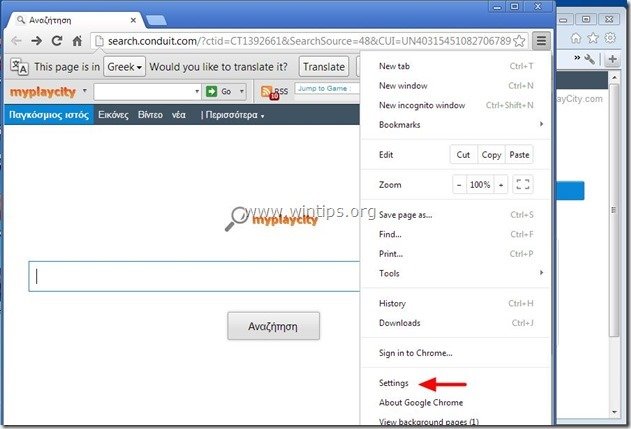
2. Знайдіть " При запуску " та оберіть розділ " Встановити сторінки ”.
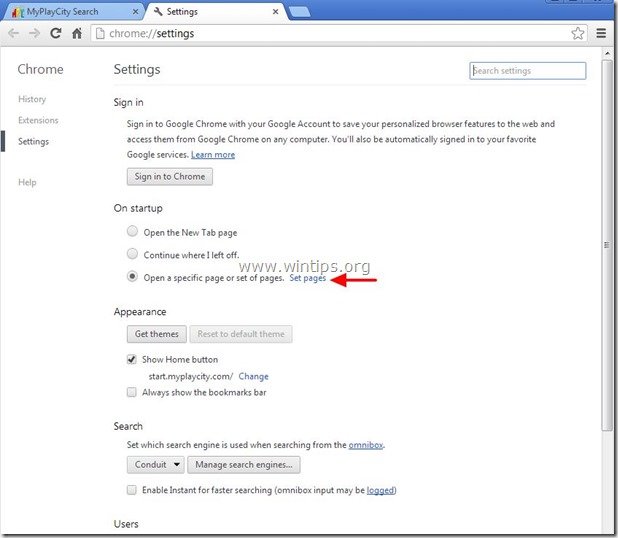
3. видалити " Пошук в MyPlayCity " ( start.myplaycity.com) сторінку пошуку зі стартових сторінок, натиснувши кнопку " X " праворуч.
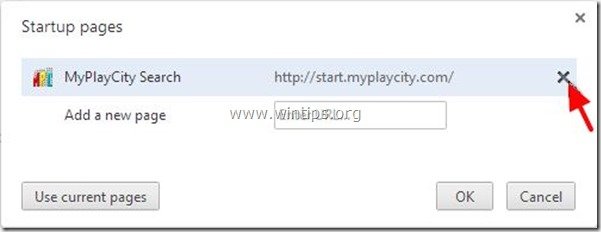
4. встановіть бажану стартову сторінку (наприклад, http://www.google.com) та натисніть " OK ”.

5. У розділі " Зовнішній вигляд " поставте галочку, щоб увімкнути опцію " Показати кнопку "Додому " і виберіть опцію " Зміна ”.
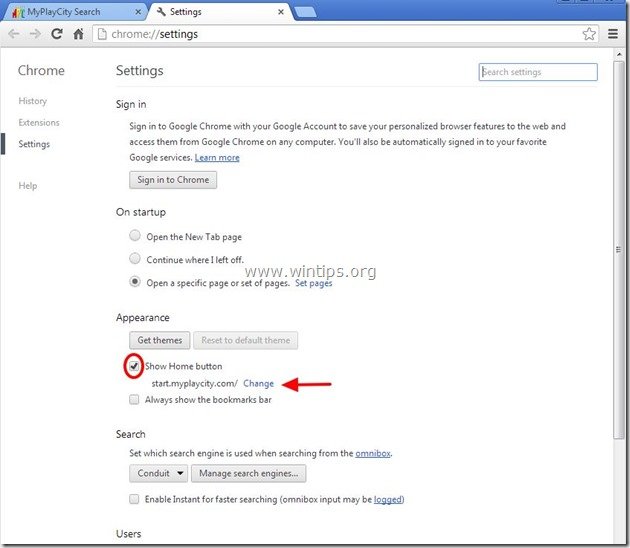
6. видалити " start.myplaycity.com " запис від " Відкрийте цю сторінку " і виберіть " OK ”.

7. тип (за бажанням) обрана вами веб-сторінка що відкривається при натисканні кнопки " Головна сторінка " (наприклад, www.google.com) або залиште це поле порожнім і натисніть " OK ”.
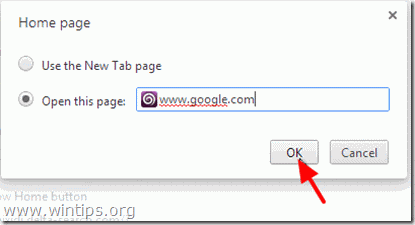
8. Перейдіть до " Пошук " та оберіть розділ " Керування пошуковими системами ”.
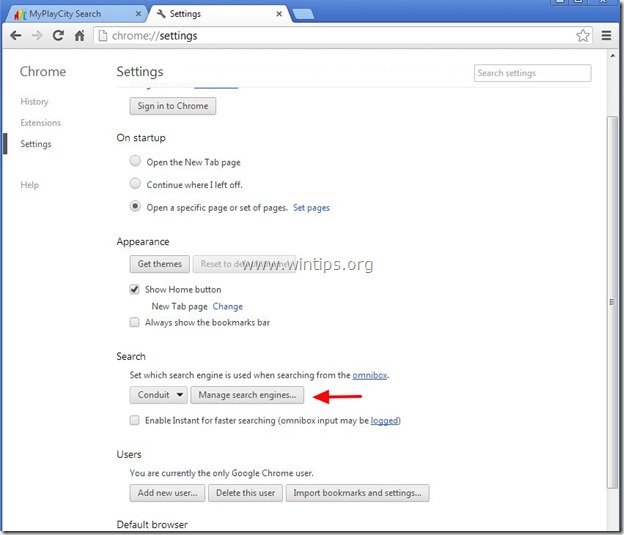
9. оберіть бажану пошукову систему за замовчуванням (наприклад, пошук Google) та натисніть " Зробити за замовчуванням ”.
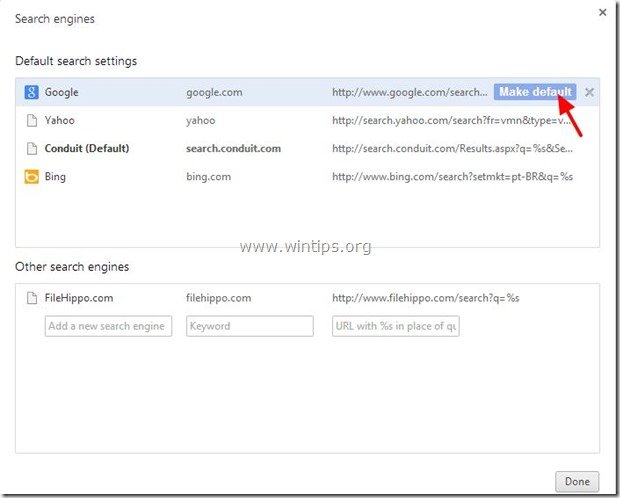
10. Виберіть кнопку " MyPlayCity " або/та " Кондуїт " пошукова система та видалити його натиснувши кнопку " X " праворуч.
Потім виберіть " Зроблено. "закрити" Пошукові системи "вікно.
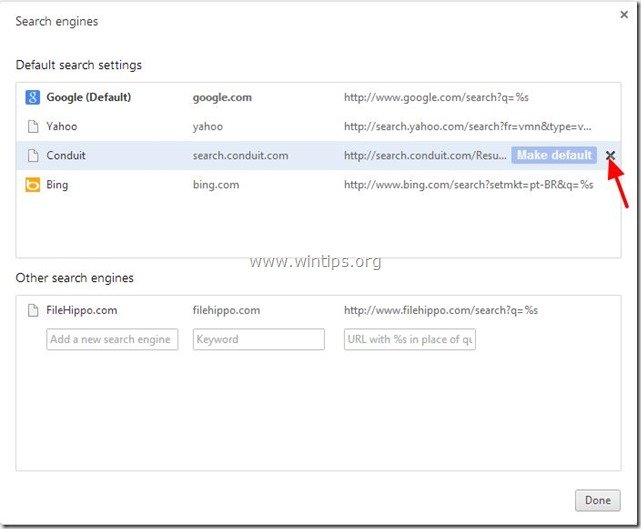
11. Виберіть " Розширення" з лівої панелі.
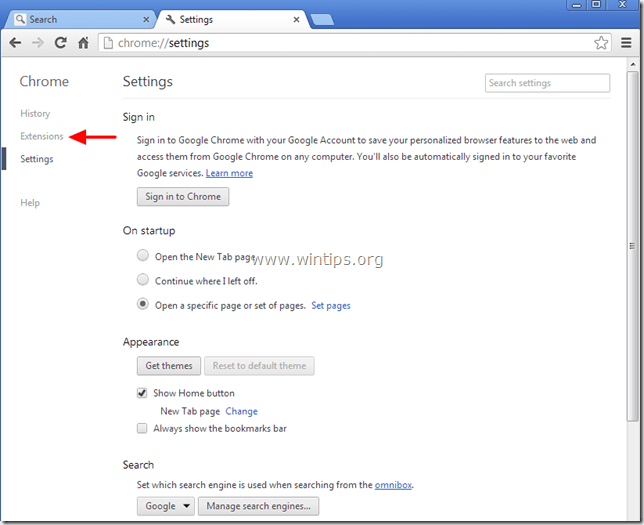
12. вилучити " My Play City " розширення натисканням кнопки "кошик" Коли з'явиться діалогове вікно підтвердження, натисніть Видалити .
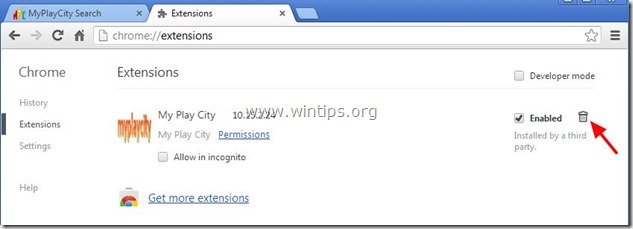
12. перезапустити Google Chrome і переходимо до Крок 3.
Mozilla Firefox
Як видалити пошукову систему "start.myplaycity.com" та "панель інструментів MyPlayCity" з Firefox та відновити налаштування браузера.
1. Натисніть на кнопку " Firefox" кнопку меню у верхньому лівому кутку вікна Firefox і перейдіть до “ Допомога " > " Інформація про усунення несправностей ”.

3. В " Інформація про усунення несправностей ", натисніть кнопку " Перезавантажити Firefox " кнопку, щоб скинути Firefox до стану за замовчуванням .

4. Натисніть " Перезавантажити Firefox "Знову.

5. Після завершення роботи зі скидання налаштувань Firefox перезапускається.
6. Закрийте всі вікна Firefox і переходимо до наступного кроку.
Крок 3: Очистіть ваш інтернет-браузер від рекламного ПЗ, тулбарів та хакерів за допомогою "AdwCleaner".
1. завантажте та збережіть на робочому столі утиліту "AdwCleaner".

2. закрийте всі відкриті програми і Подвійний клік відкрити "AdwCleaner" зі свого робочого столу.
3. Натисніть " Видалити ".
4. Натисніть " OK " у вікні "AdwCleaner - Інформація" і натисніть " OK "знову перезавантажити комп'ютер .

5. Коли комп'ютер перезавантажується близький інформаційне (readme) вікно "AdwCleaner" та перейти до наступного кроку .
Крок 4. Очищення ваш комп'ютер від залишків зловмисні погрози.
Завантажити і встановити MalwareBytes Antimalware Free програма для очищення комп'ютера від шкідливих загроз, що залишилися на вашому комп'ютері.*.
*Якщо ви не знаєте, як встановити і використовувати " Антивірус MalwareBytes ", ознайомтеся з цією інструкцією.
Порада: Забезпечити чистоту та безпеку вашого комп'ютера, виконати повну перевірку Malwarebytes Anti-Malware в "безпечному режимі" Windows .*
*Для переходу в безпечний режим Windows натисніть клавішу " F8 " під час завантаження комп'ютера, до появи логотипу Windows. При натисканні клавіші " Меню додаткових параметрів Windows " з'явиться на екрані, за допомогою клавіш зі стрілками на клавіатурі перейдіть до пункту Безпечний режим а потім натисніть "ENTER “.
Крок 5. Видалення небажаних файлів і записів.
Використовуйте " CCleaner " і перейдіть до програми чистий вашу систему з тимчасової інтернет-файли і недійсні записи в реєстрі*.
* Якщо ви не знаєте як встановити та користуватися "CCleaner", ознайомтеся з цією інструкцією .
Крок 6. Перезавантажте комп'ютер, щоб зміни вступили в силу, і виконайте повну перевірку антивірусною програмою.

Енді Девіс
Блог системного адміністратора про Windows






